So speichern Sie Py-Dateien in Pycharm
Py-Dateien in PyCharm speichern: Drücken Sie die Tastenkombination Strg + S (Windows) / Befehlstaste + S (Mac) oder wählen Sie Datei > Wählen Sie einen Speicherort (falls die Datei noch nicht gespeichert ist). Klicken Sie auf die Schaltfläche „Speichern“, um den Speichervorgang abzuschließen.

So speichern Sie Py-Dateien in PyCharm
Das Speichern von Py-Dateien in PyCharm ist sehr einfach. Befolgen Sie einfach die folgenden Schritte:
1. Öffnen Sie die Py-Datei Datei, die Sie speichern möchten. Py-Datei.
- 2. Verwenden Sie Tastenkombinationen oder die Menüleiste.
Drücken Sie Strg + S (Windows) oder Cmd + S (Mac) Speichern Sie die Datei.
Alt + F + S). -
Ctrl+S(Windows)或Cmd+S(Mac)保存文件。 - 或者,从菜单栏中选择“文件”>“保存”(或使用快捷键
Alt+F+S3. Wählen Sie einen Speicherort (optional)
Wenn die Datei noch nicht gespeichert wurde, werden Sie von PyCharm aufgefordert, einen Speicherort auszuwählen.
- Navigieren Sie zum gewünschten Speicherort und geben Sie den Dateinamen ein.
- 4. Klicken Sie auf die Schaltfläche „Speichern“
Klicken Sie auf die Schaltfläche „Speichern“, um die Datei zu speichern.
- Tipp:
Wenn die Datei gespeichert wird, speichert PyCharm die Änderungen automatisch, ein manuelles Speichern ist nicht erforderlich.
- Sie können die Datei auch mit der Funktion „Speichern unter“ an einem anderen Ort oder unter einem anderen Namen speichern.
- PyCharm ermöglicht die Verwendung von Versionskontrollsystemen (wie Git), die den Dateiverlauf bereitstellen und die Zusammenarbeit erleichtern.
Das obige ist der detaillierte Inhalt vonSo speichern Sie Py-Dateien in Pycharm. Für weitere Informationen folgen Sie bitte anderen verwandten Artikeln auf der PHP chinesischen Website!

Heiße KI -Werkzeuge

Undresser.AI Undress
KI-gestützte App zum Erstellen realistischer Aktfotos

AI Clothes Remover
Online-KI-Tool zum Entfernen von Kleidung aus Fotos.

Undress AI Tool
Ausziehbilder kostenlos

Clothoff.io
KI-Kleiderentferner

AI Hentai Generator
Erstellen Sie kostenlos Ai Hentai.

Heißer Artikel

Heiße Werkzeuge

Notepad++7.3.1
Einfach zu bedienender und kostenloser Code-Editor

SublimeText3 chinesische Version
Chinesische Version, sehr einfach zu bedienen

Senden Sie Studio 13.0.1
Leistungsstarke integrierte PHP-Entwicklungsumgebung

Dreamweaver CS6
Visuelle Webentwicklungstools

SublimeText3 Mac-Version
Codebearbeitungssoftware auf Gottesniveau (SublimeText3)

Heiße Themen
 1378
1378
 52
52
 So führen Sie das H5 -Projekt aus
Apr 06, 2025 pm 12:21 PM
So führen Sie das H5 -Projekt aus
Apr 06, 2025 pm 12:21 PM
Ausführen des H5 -Projekts erfordert die folgenden Schritte: Installation der erforderlichen Tools wie Webserver, Node.js, Entwicklungstools usw. Erstellen Sie eine Entwicklungsumgebung, erstellen Sie Projektordner, initialisieren Sie Projekte und schreiben Sie Code. Starten Sie den Entwicklungsserver und führen Sie den Befehl mit der Befehlszeile aus. Vorschau des Projekts in Ihrem Browser und geben Sie die Entwicklungsserver -URL ein. Veröffentlichen Sie Projekte, optimieren Sie Code, stellen Sie Projekte bereit und richten Sie die Webserverkonfiguration ein.
 Können Sie lernen, wie man H5 -Seiten selbst herstellt?
Apr 06, 2025 am 06:36 AM
Können Sie lernen, wie man H5 -Seiten selbst herstellt?
Apr 06, 2025 am 06:36 AM
Es ist machbar, die H5-Seitenproduktion selbst zu steuern, aber es ist kein schneller Erfolg. Es erfordert das Beherrschen von HTML, CSS und JavaScript, das Design, Front-End-Entwicklung und Back-End-Interaktionslogik umfasst. Praxis ist der Schlüssel und lernen Sie, indem Sie Tutorials abschließen, Materialien überprüfen und an Open -Source -Projekten teilnehmen. Die Leistungsoptimierung ist ebenfalls wichtig, die eine Optimierung von Bildern erfordern, HTTP -Anforderungen reduzieren und geeignete Frameworks verwenden. Der Weg zur Selbststudie ist lang und erfordert kontinuierliches Lernen und Kommunikation.
 So sehen Sie die Ergebnisse nach dem Modifizieren des Bootstraps
Apr 07, 2025 am 10:03 AM
So sehen Sie die Ergebnisse nach dem Modifizieren des Bootstraps
Apr 07, 2025 am 10:03 AM
Schritte zur Anzeige der geänderten Bootstrap -Ergebnisse: Öffnen Sie die HTML -Datei direkt im Browser, um sicherzustellen, dass die Bootstrap -Datei korrekt verwiesen wird. Löschen Sie den Browser -Cache (Strg Shift R). Wenn Sie CDN verwenden, können Sie CSS im Entwickler -Tool direkt ändern, um die Effekte in Echtzeit anzuzeigen. Wenn Sie den Bootstrap -Quellcode ändern, laden Sie die lokale Datei herunter und ersetzen Sie den Befehl "Build mithilfe eines Build -Tools wie WebPack.
 Wie man Vue Pagination verwendet
Apr 08, 2025 am 06:45 AM
Wie man Vue Pagination verwendet
Apr 08, 2025 am 06:45 AM
Pagination ist eine Technologie, die große Datensätze in kleine Seiten aufteilt, um die Leistung und die Benutzererfahrung zu verbessern. In VUE können Sie die folgende integrierte Methode zum Paging verwenden: Berechnen Sie die Gesamtzahl der Seiten: TotalPages () TRAVERSAL-Seitennummer: V-für Anweisung, um die aktuelle Seite festzulegen: aktuelle Seite
 Hadidb: Eine leichte, horizontal skalierbare Datenbank in Python
Apr 08, 2025 pm 06:12 PM
Hadidb: Eine leichte, horizontal skalierbare Datenbank in Python
Apr 08, 2025 pm 06:12 PM
Hadidb: Eine leichte, hochrangige skalierbare Python-Datenbank Hadidb (HadIDB) ist eine leichte Datenbank in Python mit einem hohen Maß an Skalierbarkeit. Installieren Sie HadIDB mithilfe der PIP -Installation: PipinstallHadIDB -Benutzerverwaltung erstellen Benutzer: createUser (), um einen neuen Benutzer zu erstellen. Die Authentication () -Methode authentifiziert die Identität des Benutzers. fromHadidb.operationImportUseruser_obj = user ("admin", "admin") user_obj.
 Überwachen Sie MySQL und Mariadb -Tröpfchen mit Prometheus Mysql Exporteur
Apr 08, 2025 pm 02:42 PM
Überwachen Sie MySQL und Mariadb -Tröpfchen mit Prometheus Mysql Exporteur
Apr 08, 2025 pm 02:42 PM
Eine effektive Überwachung von MySQL- und MariADB -Datenbanken ist entscheidend für die Aufrechterhaltung einer optimalen Leistung, die Identifizierung potenzieller Engpässe und die Gewährleistung der Zuverlässigkeit des Gesamtsystems. Prometheus MySQL Exporteur ist ein leistungsstarkes Tool, das detaillierte Einblicke in Datenbankmetriken bietet, die für die proaktive Verwaltung und Fehlerbehebung von entscheidender Bedeutung sind.
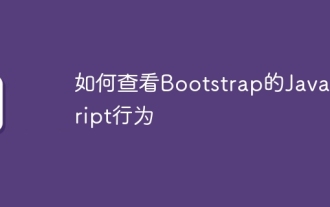 So sehen Sie das JavaScript -Verhalten von Bootstrap
Apr 07, 2025 am 10:33 AM
So sehen Sie das JavaScript -Verhalten von Bootstrap
Apr 07, 2025 am 10:33 AM
Der JavaScript -Abschnitt von Bootstrap bietet interaktive Komponenten, die statische Seiten Vitalität ergeben. Wenn Sie sich den Open -Source -Code ansehen, können Sie verstehen, wie er funktioniert: Ereignisbindung löst Dom -Operationen und Stiländerungen aus. Die grundlegende Nutzung umfasst die Einführung von JavaScript -Dateien und die Verwendung von APIs, und die erweiterte Verwendung umfasst benutzerdefinierte Ereignisse und Erweiterungsfunktionen. Zu den häufig gestellten Fragen gehören Versionskonflikte und CSS-Stilkonflikte, die durch Doppelüberprüfung des Codes gelöst werden können. Die Tipps zur Leistungsoptimierung umfassen On-Demand-Laden- und Codekomprimierung. Der Schlüssel zum Beherrschen von Bootstrap JavaScript ist das Verständnis der Designkonzepte, zum Kombinieren praktischer Anwendungen und zum Debuggen und Erforschen von Entwickler -Tools.
 Ist Git das gleiche wie GitHub?
Apr 08, 2025 am 12:13 AM
Ist Git das gleiche wie GitHub?
Apr 08, 2025 am 12:13 AM
Git und Github sind nicht dasselbe. Git ist ein Versionskontrollsystem, und GitHub ist eine GIT-basierte Code-Hosting-Plattform. Git wird verwendet, um Codeversionen zu verwalten, und GitHub bietet eine Online -Zusammenarbeit.




